Qu'est-ce qu'un outil de fusion de PDF pour Mac? Les utilisateurs peuvent fusionner plusieurs PDF en un seul document à l'aide d'une technique connue sous le nom de fusion de PDF. Plusieurs PDF peuvent être fusionnés en un seul document de différentes manières. Il est possible que vous soumettiez de nombreuses factures à la comptabilité et que vous souhaitiez les regrouper dans un seul fichier. Il se peut que vous compiliez un certain nombre de documents pour les envoyer à un collègue. Il se peut aussi que vous ayez imprimé de nombreuses pages web au format PDF et que vous souhaitiez les regrouper en un seul document.
Tous ces problèmes ont une solution: L'utilisation de la fusion de PDF sur Mac. Dans cet article, nous allons présenter 5 des meilleurs outils fusion de PDF pour Mac et comparer chaque aspect pour vous aider à choisir judicieusement.
Les 5 meilleurs outils de fusion de PDF pour Mac
Voici une liste des meilleurs outils de fusion de PDF pour Mac. Vous pouvez combiner deux fichiers PDF ou plus en utilisant ces programmes. Lisez la suite pour plus d'informations.
1. UPDF
UPDF pour Mac est une excellente option si vous êtes à la recherche d'un outil qui peut être utilisé à la fois sur le lieu de travail et à l'université. Ce programme utile peut effectuer les tâches les plus difficiles avec facilité grâce à sa conception légère et à sa convivialité. Il permet de fusionner plusieurs fichiers PDF en un seul document PDF. Il offre les options de fusion suivantes:
- Fusionner plusieurs fichiers PDF en un seul sur Mac
- Fusionner plusieurs fichiers images en un seul PDF sur Mac (formats d'image pris en charge: JPG, PNG, JPEG, BMP, TIFF et GIF)
- Fusionner des fichiers image et PDF en un seul PDF sur Mac
Vous pouvez cliquer sur le bouton ci-dessous pour télécharger UPDF:
Windows • macOS • iOS • Android 100% sécurisé
Comment utiliser UPDF sur Mac?
Le processus de fusion de fichiers avec ce meilleur outil de fusion de PDF sur Mac est très simple.
- Cliquez simplement sur l'option "Opérations par Lots" sur la page d'accueil.
- Cliquez sur l'option "+ Ajouter Des Fichiers" pour ajouter des fichiers à partir de vos appareils. (Il est possible d'ajouter des fichiers ou des dossiers à la liste)
- Après avoir importé tous les fichiers, cliquez simplement sur le bouton "Appliquer" et enregistrez le fichier PDF fusionné sur votre appareil.
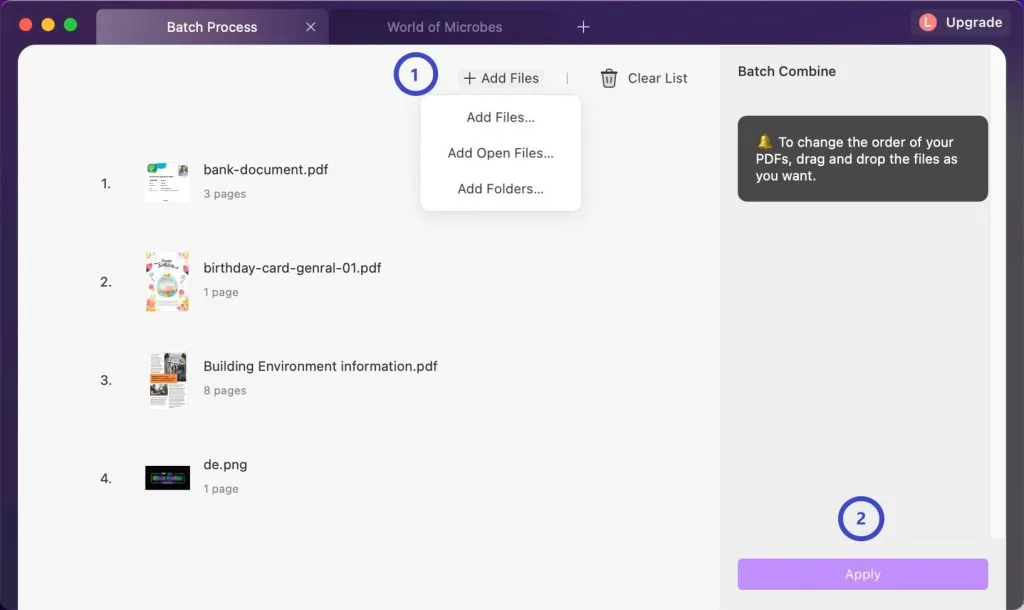
Autres caractéristiques de cet outil de fusion de PDF pour Mac
- Le surlignage, le soulignement et le biffage du texte dans votre document PDF sont possibles grâce aux fonctionnalités sophistiquées de ce logiciel. Des notes autocollantes, divers formulaires et même des commentaires peuvent être ajoutés à divers textes.
- Vous pouvez également signer et partager vos fichiers PDF avec vos amis et collègues. La fonction de fusion d'UPDF pour Mac n'est pas encore disponible, mais elle le sera bientôt.
- De plus, vous aurez un contrôle total sur votre fichier PDF. UPDF vous permet d'éditer et de modifier le contenu de vos fichiers PDF, y compris le texte, les liens, les filigranes, les fonds et les images.
- Il est possible de convertir vos fichiers PDF dans d'autres formats, tels que Word ou Excel, etc.
- Il offre une excellente fonction OCR pour vous aider à transformer les PDF numérisés en fichiers consultables et modifiables.
Les quatre principaux systèmes d'exploitation sont désormais pris en charge par UPDF. UPDF dispose d'une variété de fonctions qui dépendent de la version choisie. De nombreuses fonctionnalités supplémentaires sont prévues pour les prochains mois. Il s'agit du meilleur fusionneur de PDF pour Mac.
Pros
- Simple et facile à utiliser.
- Solution tout-en-un pour vos besoins en PDF.
- Rapide et convivial.
- Assistance clientèle 24/6.
- Sûr et sécurisé.
- Plus rapide qu'Adobe Acrobat.
Conseil supplémentaire: Si vous souhaitez connaître le mode d'emploi de cette fusion de PDF sur Mac, nous vous invitons à lire notre article approfondi sur la fusion de PDF sur Mac. Voilà le bouton de téléchargement d'UPDF:
Windows • macOS • iOS • Android 100% sécurisé
2. Adobe Acrobat Pro DC
Avec Adobe Acrobat, vous avez accès à un large éventail d'options de PDF. Quelques clics suffisent pour fusionner des fichiers PDF dans Adobe sur Mac. Vous pouvez également l'utiliser pour modifier des fichiers PDF de la manière la plus simple possible. Le cryptage des PDF avec des mots de passe secrets est facile en utilisant cet outil de fusion de PDF pour macOS. La conversion, la création, la division et la compression de PDF sont toutes prises en charge dans leur intégralité.
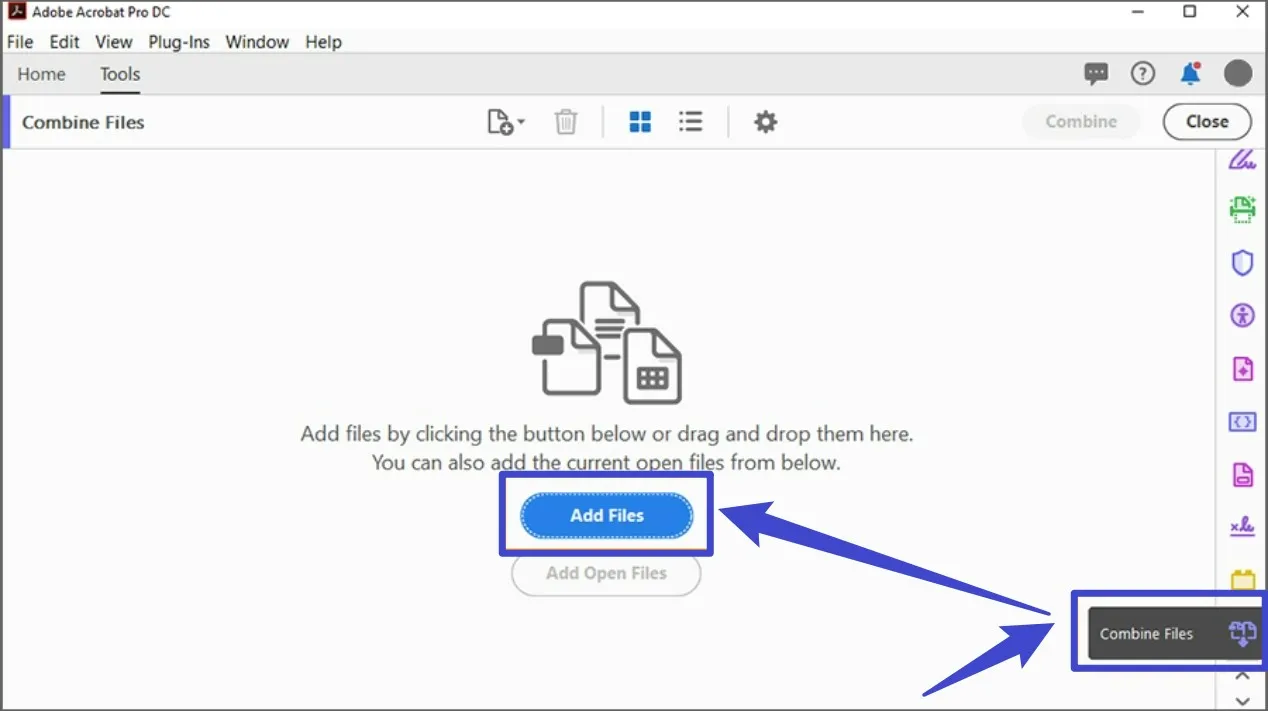
Pros:
- Il offre une option de fusion rapide et efficace des fichiers PDF.
- Modifier facilement le texte, les graphiques, les photos, les liens, les filigranes et bien d'autres choses encore dans les documents PDF.
- Vous pouvez rapidement produire des PDF à partir de différents formats, ainsi que des PDF remplissables.
- De nombreux outils d'annotation simplifient l'annotation et le marquage des fichiers PDF.
- Ce logiciel est connu et reconnu par de nombreux utilisateurs dans le domaine de la productivité des documents.
Cons:
- Très cher.
- Compliqué à utiliser.
- L'ouverture et le chargement des fichiers PDF sont lents.
3. PDFSam Enhanced
Outre Mac OS X, PDFSam Enhanced est un logiciel de fusion de PDF gratuit et populaire qui permet de diviser et de fusionner des PDF sur plusieurs plateformes, y compris Windows. Les utilisateurs peuvent choisir plusieurs fichiers PDF, qui peuvent être combinés ou divisés, pour utiliser PDFSam. Ces opérations chirurgicales peuvent être effectuées de différentes manières, que vous pouvez personnaliser à votre guise. Les documents au format PDF sont traités en un clin d'œil! Il propose une version gratuite nommée PDFSam Basic qui permet d'assembler des PDF gratuitement, ce qui en fait un bon fusionneur de PDF pour Mac.
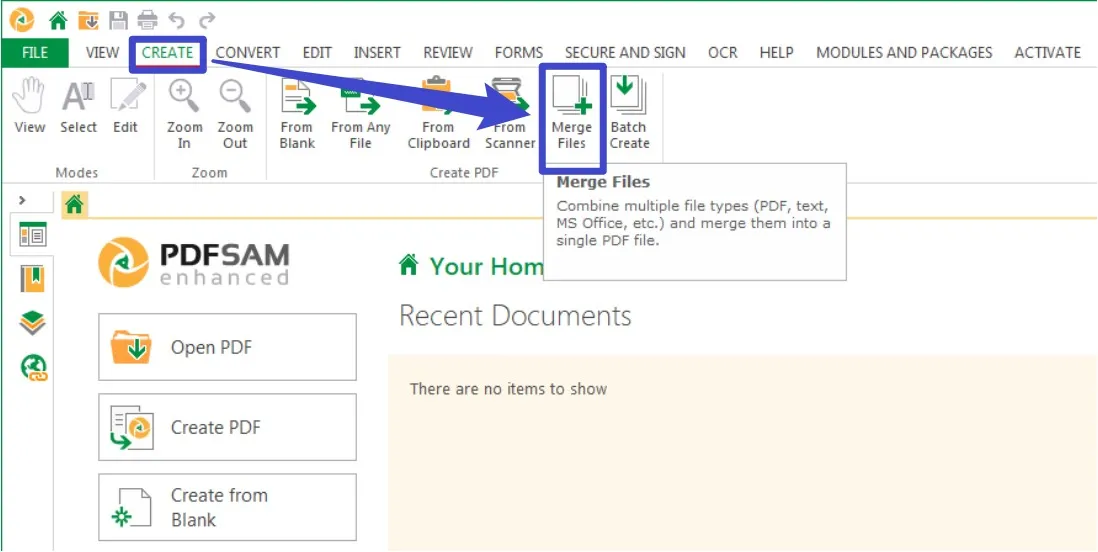
Pros:
- C'est simple et rapide.
- Diviser, combiner, faire pivoter et composer de diverses manières.
- Utilisation gratuite.
Cons:
- Interface utilisateur à l'ancienne.
- La version améliorée est un outil payant.
4. PDF Studio
PDF Studio est un autre outil de fusion de PDF pour Mac, et il vous permet d'effectuer un large éventail d'actions sur les fichiers PDF. Fusionner des PDF est une tâche simple à l'aide de ce logiciel. Les annotations peuvent être faites à l'aide d'un crayon, de texte surligné, de tampons en caoutchouc préfabriqués, d'adresses électroniques ou d'URL, de la prise en charge de formulaires PDF JavaScript, de la numérisation de documents au format PDF, du cryptage de documents, et bien plus encore!
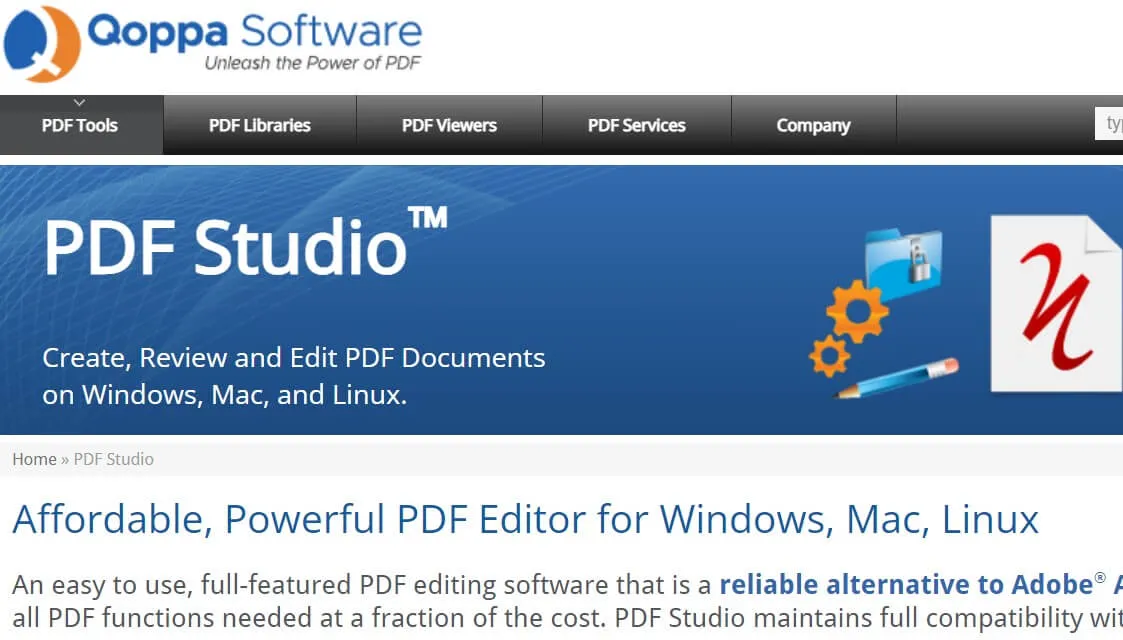
Pros:
- Il existe une grande variété de fonctionnalités.
- Belle interface utilisateur avec une tonne de fonctionnalités utiles.
- Simple et facile à utiliser.
Cons:
- Il est cher (99 $ au minimum si vous n'avez pas besoin des fonctions Pro).
5. PDFMergeX
C'est dans le but précis de fusionner plusieurs fichiers PDF en un seul document que ce programme gratuit de fusion de PDF pour Mac a été développé. Bien qu'il ne permette que de fusionner des fichiers, cet outil est facile à utiliser, rapide et permet de déplacer des pages avant la fusion.
De plus, vous pourrez voir les résultats en quelques secondes. Toutefois, comme il écrase automatiquement les fichiers, vous devez veiller à ne pas supprimer accidentellement vos PDF d'origine au cours du processus.
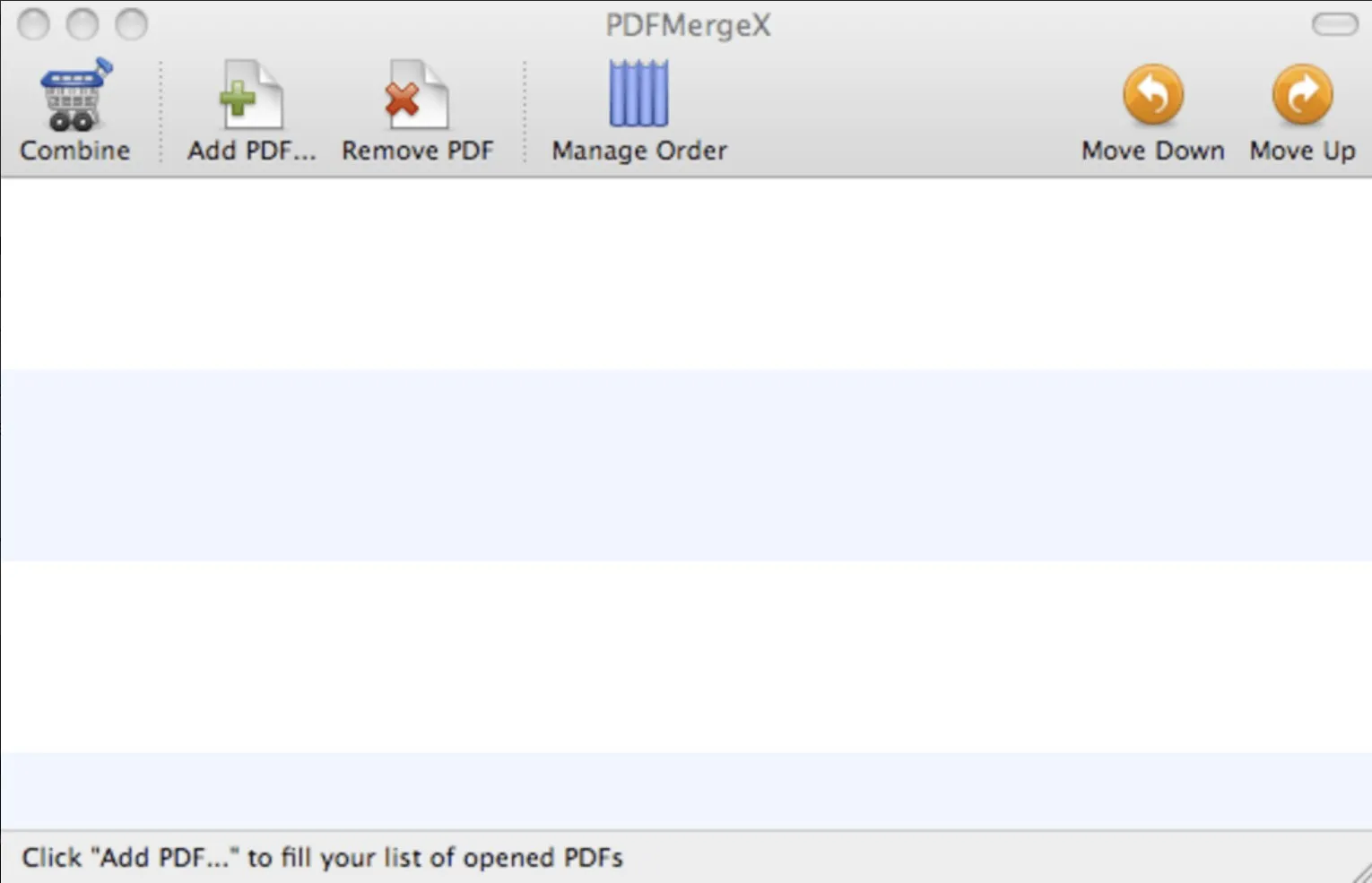
Pros:
- C'est simple et rapide.
- Les utilisateurs peuvent visualiser l'aperçu du PDF.
- Utilisation gratuite et sûre.
Cons:
- Il n'y a pas de caractéristiques ou de fonctionnalités supplémentaires.
- Peu de mises à jour et de maintenance.
- Interface utilisateur démodée.
Comparaison entre les 5 outils de fusion de PDF pour Mac
Après avoir soigneusement évalué chacune des options disponibles, nous avons sélectionné le meilleur logiciel de fusion de PDF. Si l'idée de combiner des documents PDF semble simple à première vue, c'est rarement le cas. Seuls les meilleurs outils de fusion de PDF permettent d'éditer et de combiner rapidement et facilement plusieurs fichiers PDF.
Pour vous faciliter la tâche, nous avons évalué ces programmes de fusion de PDF en fonction de leurs performances, de leur coût et de leurs fonctionnalités. Tous les programmes présentés ici ont quelque chose à offrir, qu'il s'agisse de la connectivité au cloud, d'un service client efficace ou de la compatibilité avec de nombreux systèmes d'exploitation.
| Produit | Prix | Fusionner PDF | Modifier PDF | OCR | Classement |
| UPDF | US$29.99/an US$49.99/perpétuel | Oui | Oui | Oui | 4.8 |
| Adobe Acrobat Pro DC | US$239.88/an | Oui | Oui | Oui | 4.8 |
| PDFSam Enhanced Pro | US$59/an | Oui | Oui | Non | 4.1 |
| PDF Studio | US$99 (Standard) ou US$139 (Pro) | Oui | Non | Oui | 4.0 |
| PDFMergeX | Gratuit | Oui | Non | Non | 3.8 |
FAQ sur le choix du meilleur outil de fusion de PDF pour Mac
1. Comment choisir un outil de fusion de PDF pour Mac?
Lorsque vous recherchez le meilleur outil de fusion PDF pour Mac, il est important de prendre en considération vos exigences. Si vous vous souciez de la sécurité, de la stabilité et des résultats, vous feriez mieux de choisir un outil de fusion PDF hors ligne pour Mac.
Les outils en ligne ne sont pas sûrs et vous devez veiller à la sécurité de vos documents. Si vous fusionnez souvent des PDF, un logiciel hors ligne et de qualité supérieure peut vous apporter une plus grande valeur ajoutée et vous faire gagner plus de temps qu'un logiciel gratuit. Essayez UPDF, vous ne le regretterez pas.
2. Quel est le meilleur outil de fusion PDF pour Mac?
UPDF est le meilleur outil de fusion de PDF pour Mac car il vous permet de combiner plusieurs fichiers PDF très rapidement et vous pouvez obtenir le résultat sans compromettre la qualité.
3. Existe-t-il des limitations pour les outils de fusion de PDF gratuits pour Mac?
Oui, il existe de nombreuses limitations pour les outils de fusion de PDF gratuits pour Mac. Vérifiez les règles de l'application si vous avez un grand nombre de fichiers à combiner, car certaines applications gratuites de fusion de PDF ont des restrictions sur le nombre de fusions quotidiennes ou sur d'autres types de fichiers qui peuvent être fusionnés.
UPDF est la meilleure option si vous avez un grand nombre de fichiers à combiner car il n'a pas de limitations et ses performances sont très stables.
Conclusion
Dans le même ordre d'idées, si vous traitez des documents confidentiels, vous devriez vous tourner vers des programmes de fusion PDF hors ligne pour Mac, en particulier ceux qui offrent une sécurité et un cryptage de haut niveau. Bien que nous ayons passé en revue les 5 meilleurs outils de fusion de PDF pour Mac, nous vous recommandons d'utiliser UPDF en raison de sa vitesse rapide, de ses performances élevées, de sa belle interface, de sa large variété d'édition de PDF et d'autres fonctionnalités. Téléchargez UPDF en cliquant sur le bouton ci-dessous maintenant!
Windows • macOS • iOS • Android 100% sécurisé
 UPDF
UPDF
 UPDF pour Windows
UPDF pour Windows UPDF pour Mac
UPDF pour Mac UPDF pour iPhone/iPad
UPDF pour iPhone/iPad updf android
updf android UPDF AI en ligne
UPDF AI en ligne UPDF Sign
UPDF Sign Lire le PDF
Lire le PDF Annoter le PDF
Annoter le PDF Modifier le PDF
Modifier le PDF Convertir le PDF
Convertir le PDF Créer le PDF
Créer le PDF Compresser le PDF
Compresser le PDF Organiser les pages PDF
Organiser les pages PDF Fusionner les PDF
Fusionner les PDF Diviser le PDF
Diviser le PDF Rogner le PDF
Rogner le PDF Supprimer les pages PDF
Supprimer les pages PDF Pivoter le PDF
Pivoter le PDF Signer le PDF
Signer le PDF Formulaire PDF
Formulaire PDF Comparer les PDF
Comparer les PDF Protéger le PDF
Protéger le PDF Imprimer le PDF
Imprimer le PDF Traitement par lots
Traitement par lots OCR
OCR UPDF Cloud
UPDF Cloud À propos de UPDF AI
À propos de UPDF AI Solutions de UPDF AI
Solutions de UPDF AI FAQ sur UPDF AI
FAQ sur UPDF AI Résumer le PDF
Résumer le PDF Traduire le PDF
Traduire le PDF Expliquer le PDF
Expliquer le PDF Analyser le PDF
Analyser le PDF Analyser les informations de l'image
Analyser les informations de l'image PDF vers carte mentale
PDF vers carte mentale Discuter avec IA
Discuter avec IA Mode d'emploi
Mode d'emploi Spécifications techniques
Spécifications techniques Mises à jour
Mises à jour FAQs
FAQs Astuces pour UPDF
Astuces pour UPDF Blog
Blog Actualités
Actualités Avis sur UPDF
Avis sur UPDF Centre de téléchargement
Centre de téléchargement Contactez-nous
Contactez-nous







 Freddy Leroy
Freddy Leroy 


